荣耀手机作为一款备受用户青睐的智能手机品牌,其功能和性能一直备受关注,其中朗读功能是其一大特色之一。用户可以通过简单的设置,让荣耀手机实现文字内容的朗读,不仅方便了用户在忙碌或者无法亲自阅读的情况下获取信息,还大大提升了用户体验。接下来我们就来看看华为荣耀手机如何开启朗读功能。
华为荣耀手机如何开启朗读功能
步骤如下:
1.首先打开手机设置,在页面里找到并打开 智能辅助,如下图
2.在智能辅助页面里打开 无障碍,如下图
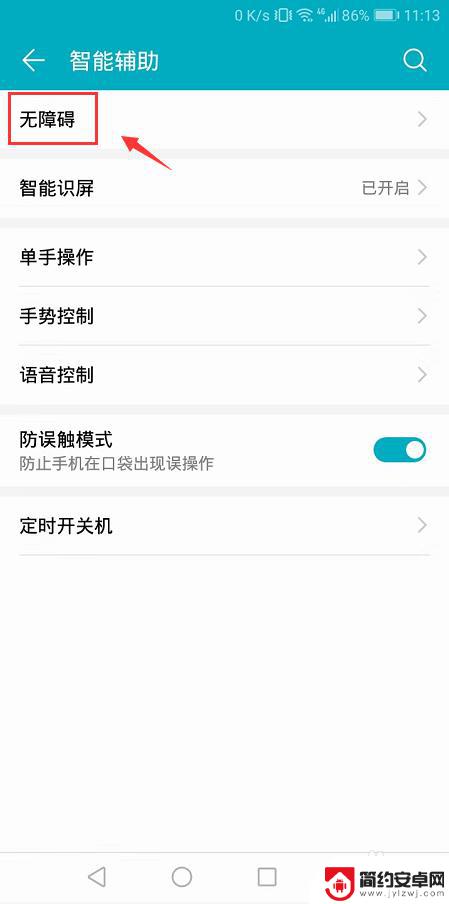
3.然后在无障碍页面就可以看到 随选朗读,如下图
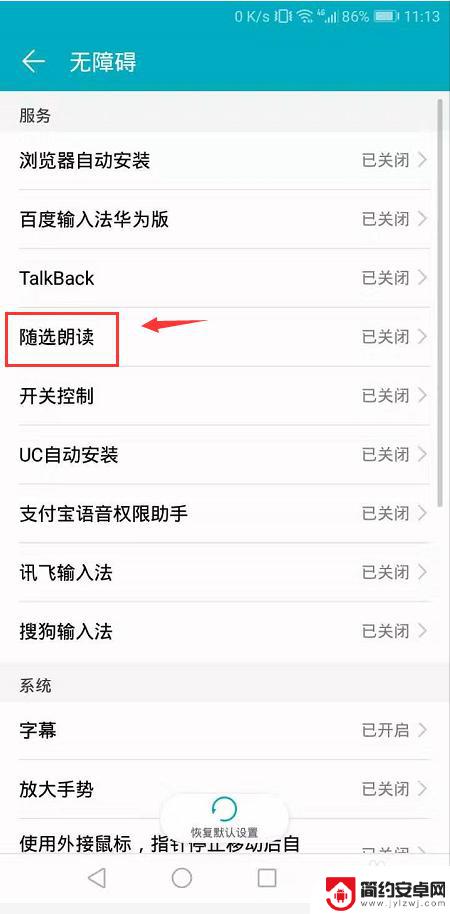
4.打开随选朗读页面后,在上方开启随选朗读,如下图
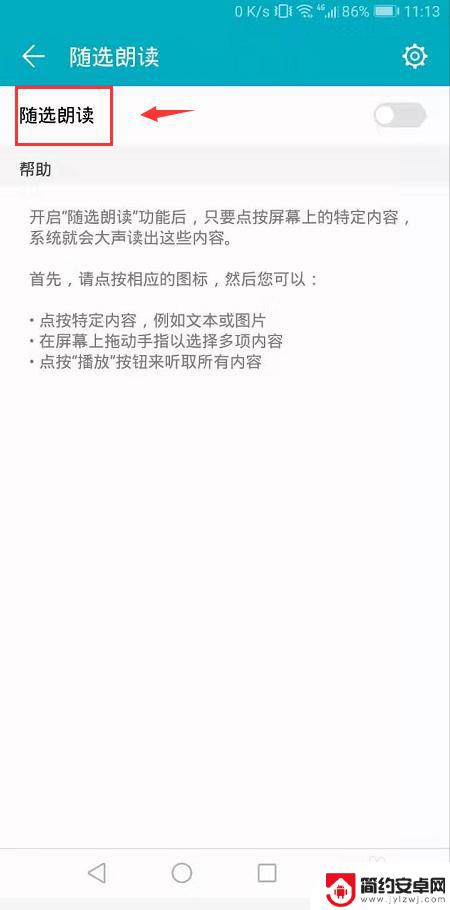
5.然后在页面下方弹出的说明提示框里点击确定, 如下图
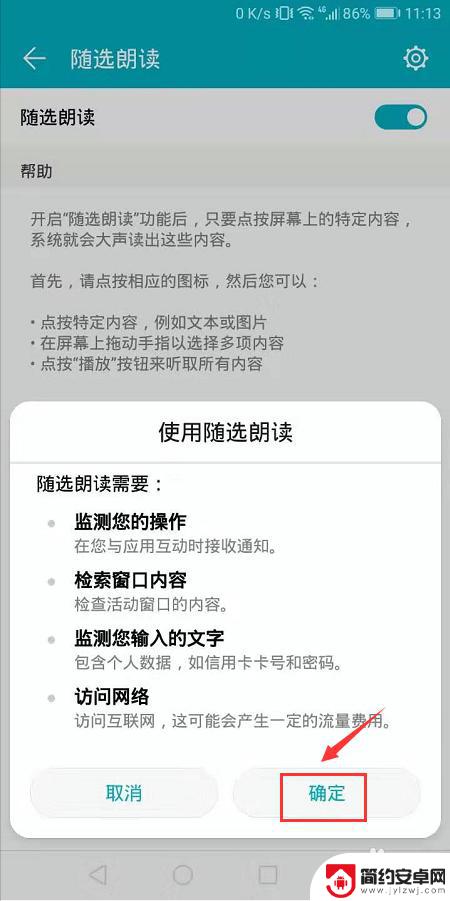
6.随选朗读开启后就可以在页面右下方看到一个小人像图标,如下图
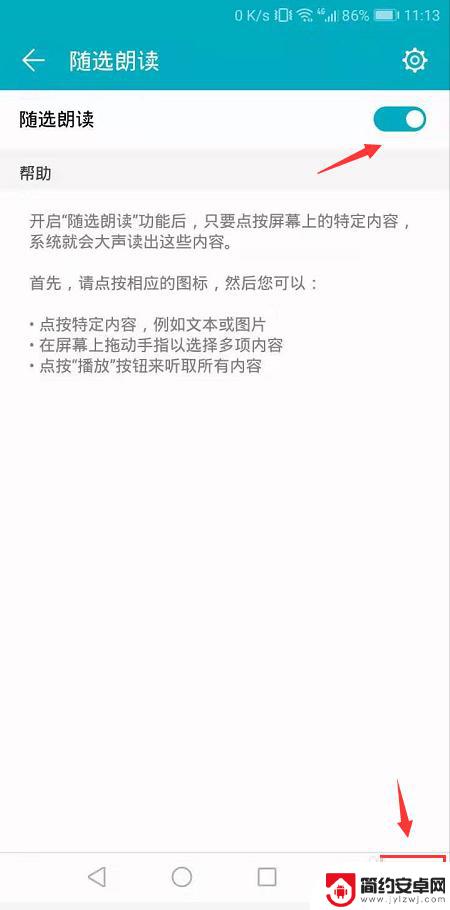
7.点开小人像图标后,页面右下方就会出现播放暂停按钮。再点击选择页面上的文字内容点击播放就可以收听啦,如下图
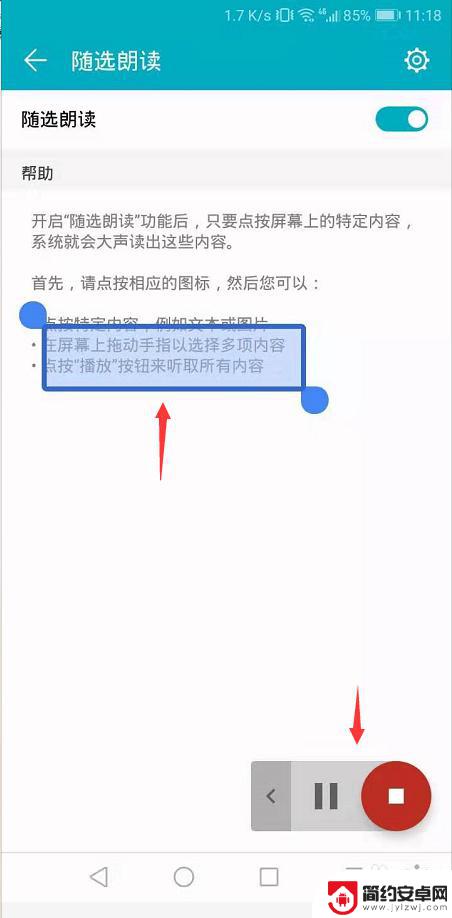
以上就是荣耀手机如何随选朗读功能的全部内容,有需要的用户就可以根据小编的步骤进行操作了,希望能够对大家有所帮助。










